1、双击【VMware-workstation-full-12.5.7.20721(1).exe】文件
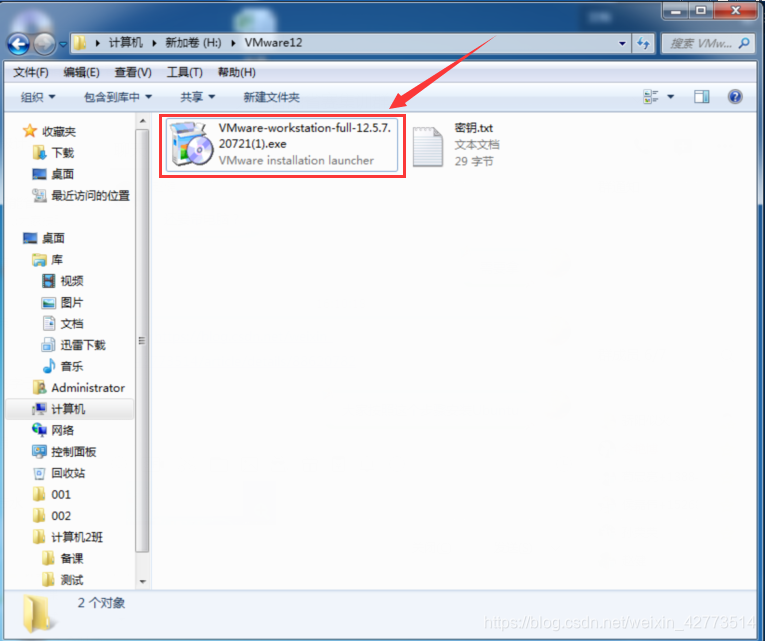
2、单击【下一步】
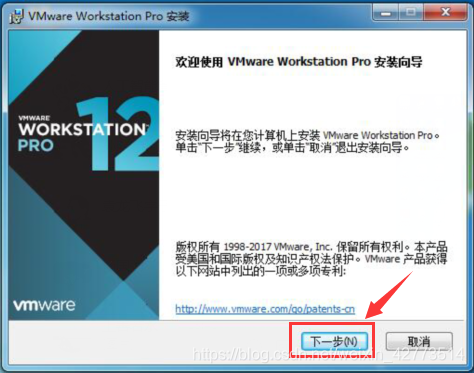
3、勾选【我接受许可协议中的条款(A)】,单击【下一步】
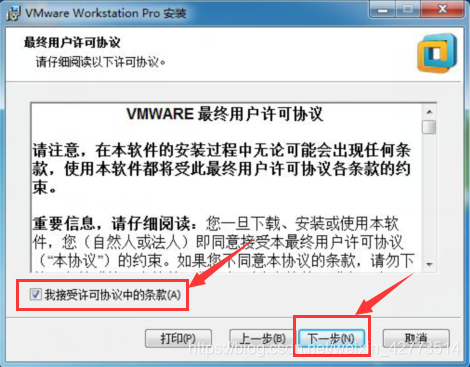
4、不要放C盘,单击【更改...】,选择合适的路径,路径名建议英文字母,单击【下一步】
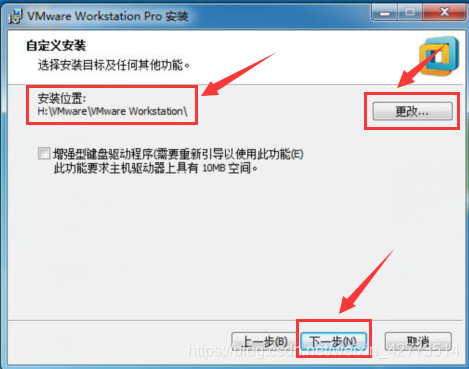
5、勾选【启动时检查产品更新(C)】和【帮助完善VMware Workstation Pro(H)】,单击【下一步】
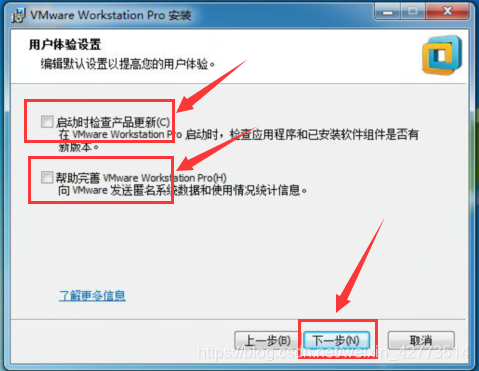
6、勾选【桌面】,单击【下一步】
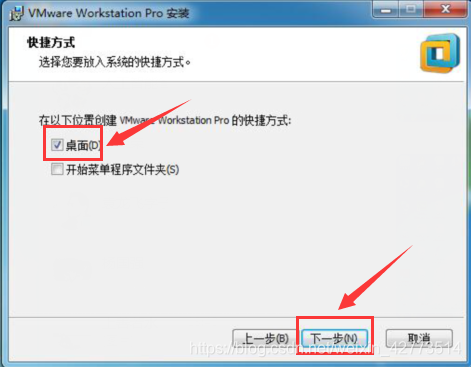
7、单击【安装】
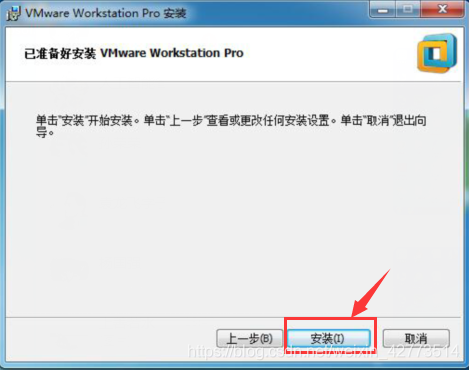
8、单击【许可证(L)】
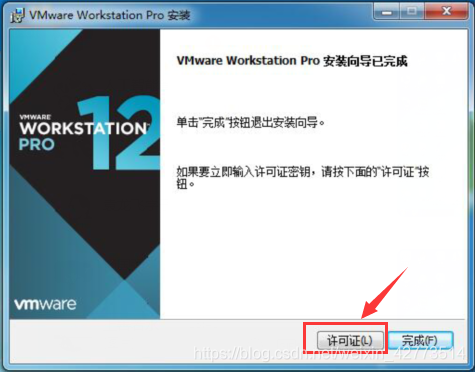
9、输入【5A02H-AU243-TZJ49-GTC7K-3C61N】,单击【输入】
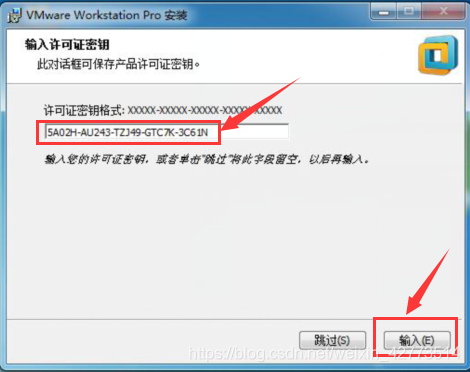
10、单击【完成(F)】
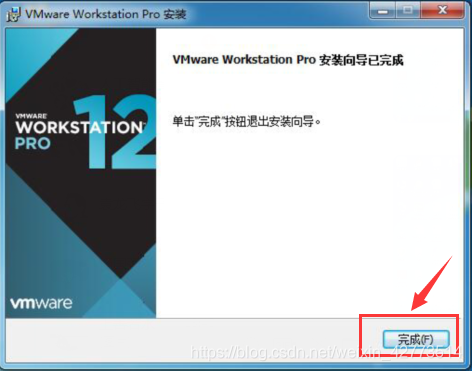
11、单击【创建新的虚拟机】
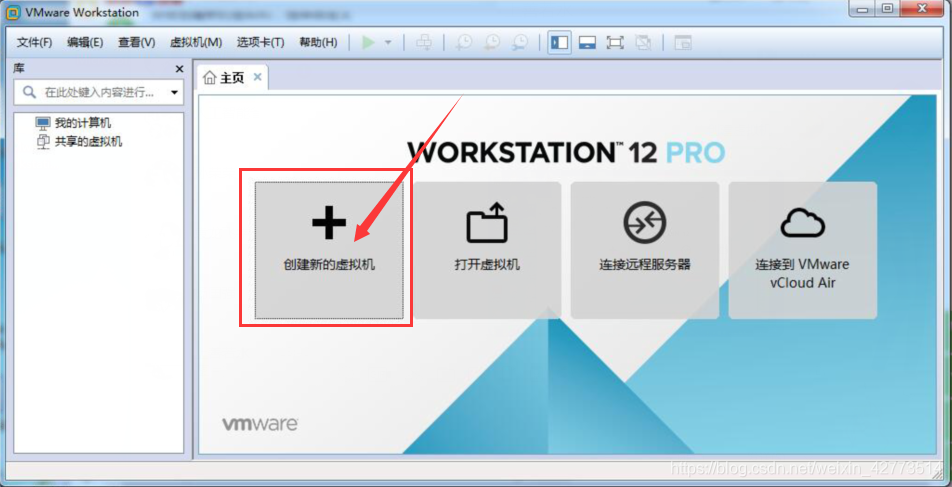
12、选中【自定义(高级)(C)】,单击【下一步】
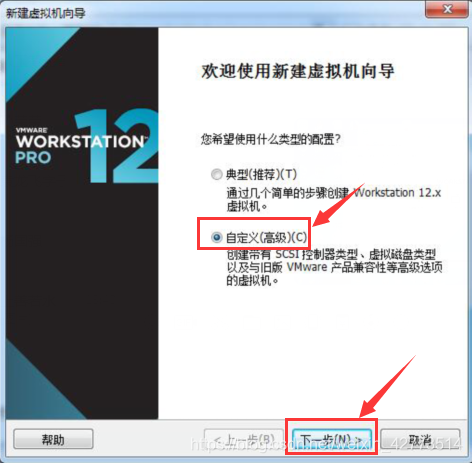
13、单击【下一步】
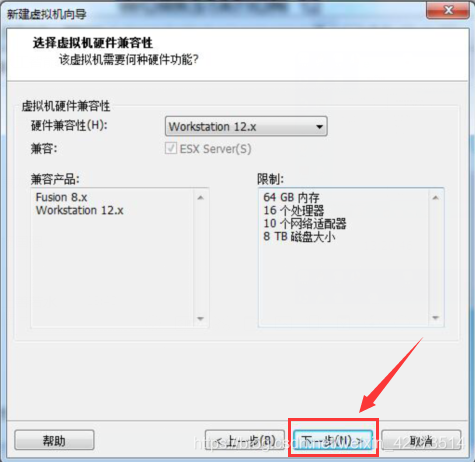
14、单击【浏览(R)...】,选择H盘的【ubuntu-16.04.6-desktop-amd64.iso】,单击【下一步】
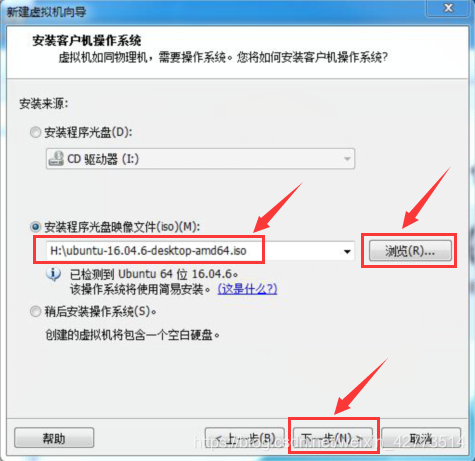
15、账户名建议小写字母、0-9的数字或下划线。单击【下一步】
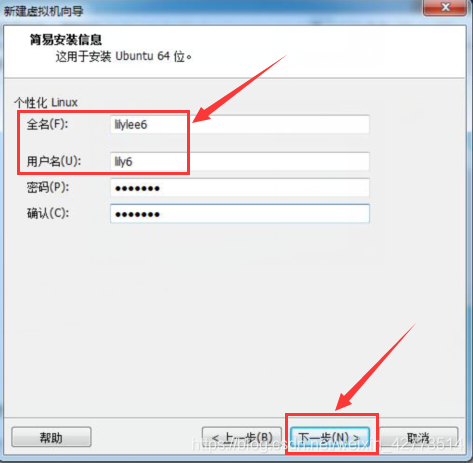
16、单击【浏览(R)...】,我放在D盘(放除了C以外的盘,假如放C盘,你的计算机以后会很慢很慢。),单击【下一步】
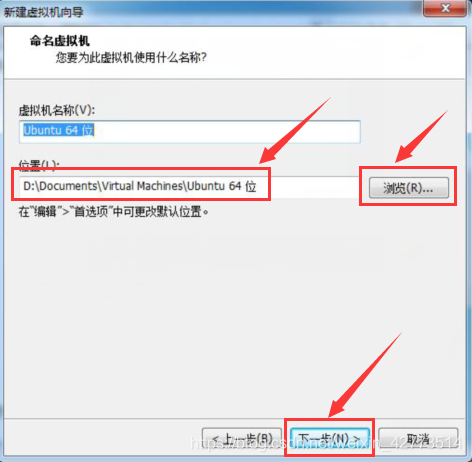
17、单击【下一步】
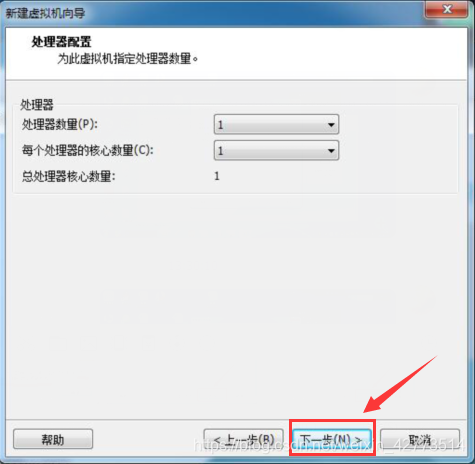
18、单击【下一步】
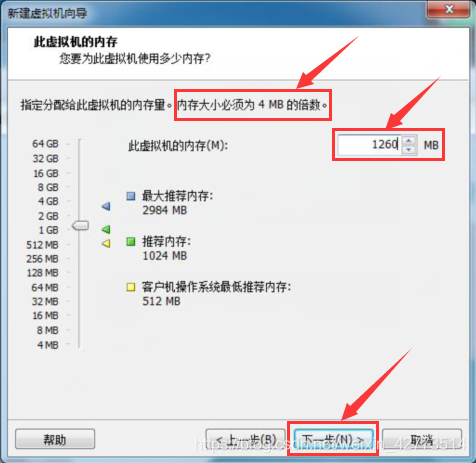
19、单击【下一步】
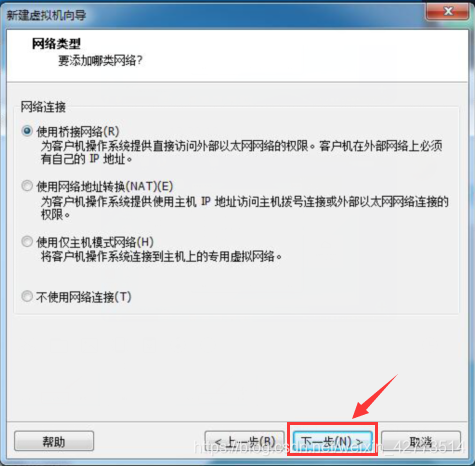
20、选中【LSI Logic(L)(推荐)】,单击【下一步】
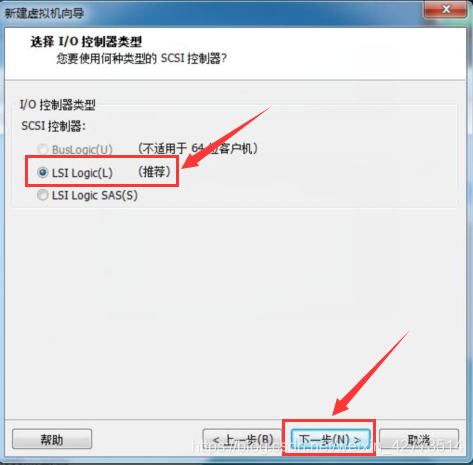
21、选中【SCSI(S)推荐】,单击【下一步】
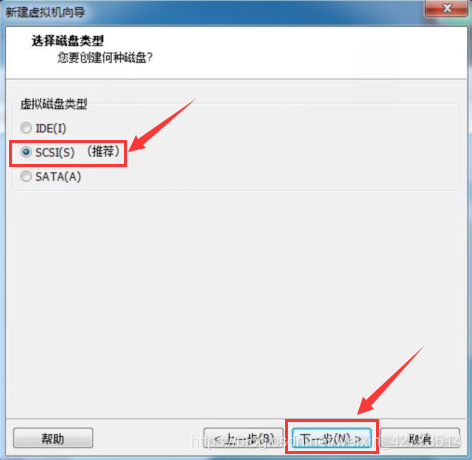
22、选中【创建新虚拟磁盘(V)】,单击【下一步】
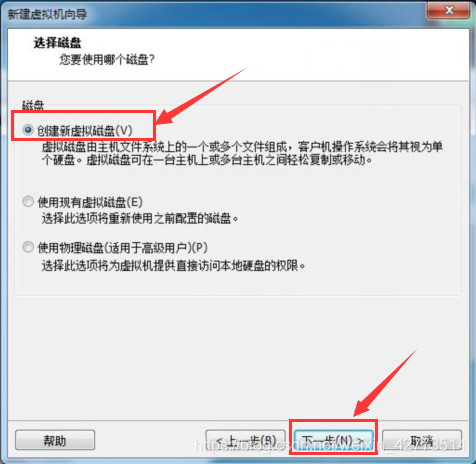
23、勾选【立即分配所有磁盘空间(A)。】,选中【将虚拟磁盘存储为单个文件(O)】,单击【下一步】
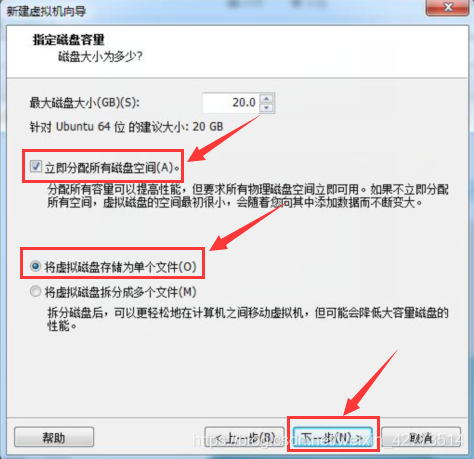
24、单击【下一步】
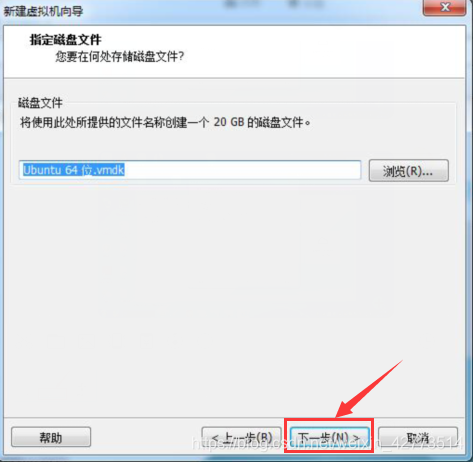
25、单击【完成】
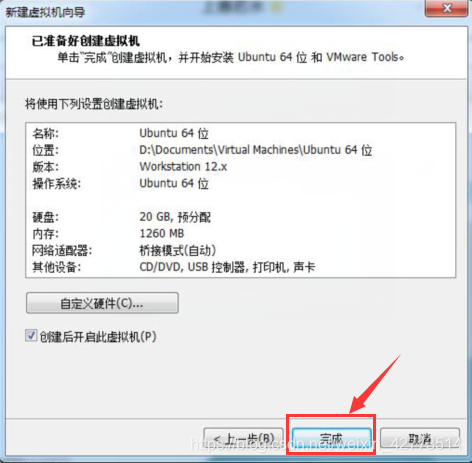
26、请耐心等待。。。。。。
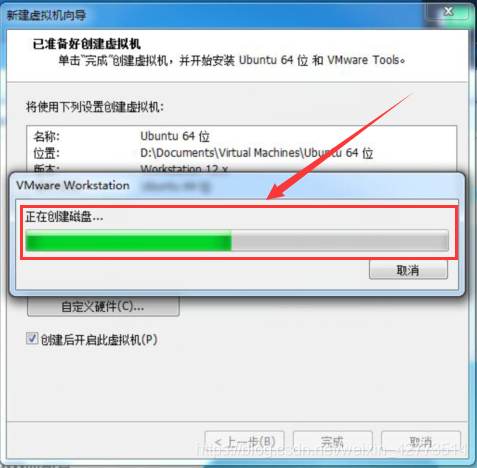





















 21万+
21万+

 被折叠的 条评论
为什么被折叠?
被折叠的 条评论
为什么被折叠?








